
Um ein Menü mit spaltenbezogenen Befehlen zu öffnen, klicken Sie mit der rechten Maustaste auf eine Spaltenüberschrift. Eine Beschreibung dieser Befehle finden Sie unter Spaltenüberschriften-Kontextmenü.
Prozeduren
So fügen Sie der Tabelle Spalten hinzu
- Führen Sie einen der folgenden Schritte aus:
- Klicken Sie mit der rechten Maustaste auf eine Spaltenüberschrift, und wählen Sie anschließend im Kontextmenü die Option "Spalten konfigurieren".
- Wählen Sie im Menü "Anpassen" die Option "Spalten konfigurieren".
Dadurch wird das Dialogfeld "Spalten konfigurieren" geöffnet.
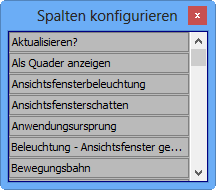
- Ziehen Sie einen Spaltenheader vom Dialogfeld Spalten konfigurieren in den Spaltenheader des Szenen-Explorers.
Während Sie die Spalte ziehen, werden Pfeile zwischen benachbarten Spalten über und unter dem Spaltenheader angezeigt. Ziehen Sie horizontal, um die Stelle zu ändern, an der die Pfeile angezeigt werden.
- Wenn die Pfeile an der Stelle angezeigt werden, an der die Spalte hinzugefügt werden soll, lassen Sie die Maustaste los.
Die neue Spalte wird an der Stelle eingefügt, an der die Pfeile angezeigt wurden.
- Alternativ können Sie auch einfach auf ein Element in der Liste "Spalten konfigurieren" doppelklicken. Dies fügt automatisch die Spalte rechts neben den vorhandenen Spalten im Szenen-Explorer hinzu.
- Fügen Sie beliebig viele weitere Spalten hinzu. Wenn Sie fertig sind, schließen Sie das Dialogfeld "Spalten konfigurieren".
So ersetzen Sie eine Spalte in der Tabelle:
- Klicken Sie mit der rechten Maustaste auf eine Spaltenüberschrift, und wählen Sie anschließend im Kontextmenü "Spalte ersetzen" aus.
Es wird eine Liste mit den verfügbaren Spalten geöffnet.
- Wählen Sie eine Spalte aus, die die aktuelle Spalte ersetzen soll.
Die neue Spalte ersetzt die vorherige.
So entfernen Sie eine Spalte aus einer Tabelle
- Ziehen Sie die Spaltenbeschriftung so weit nach unten, bis der Mauszeiger als X-Symbol angezeigt wird.
- Lassen Sie die Maustaste los. Anmerkung: Sie können die Spalte Name nicht entfernen.
So sortieren Sie die Liste anhand einer oder mehrerer Spalten
- Klicken Sie auf einen Spaltenheader.
Dadurch wird eine einstufige aufsteigende Sortierung anhand des Spalteninhalts durchgeführt. Dies wird durch einen nach oben weisenden Pfeil rechts vom Spaltenheader angezeigt. Wenn Sie beispielsweise auf die Spalte "Name" klicken, wird die Tabelle in ASCII-Reihenfolge (Zeichen, Zahlen, Buchstaben) sortiert.
Anmerkung: Objekthierarchien bleiben beim Sortieren der Liste erhalten. Untergeordnete Objekte einer Ebene werden lediglich anhand ihrer gegenseitigen Beziehung, nicht jedoch anhand ihrer Beziehung zu Objekten anderer Hierarchieebenen sortiert. - Um die Sortierreihenfolge umzukehren, klicken Sie erneut auf den Spaltenheader.
Zudem können Sie mit der rechten Maustaste auf den Spaltenheader klicken und "Aufsteigend sortieren" oder "Absteigend sortieren" auswählen. Sie können auf diese Weise eine beliebige Anzahl verschiedener Spalten sortieren, um eine Sortierung auf mehreren Ebenen durchzuführen. So können Sie beispielsweise nach Typ und anschließend nach ausgeblendeten Objekten sortieren
So ordnen Sie Spalten neu an:
- Ziehen Sie einen Spaltenheader horizontal. Wenn Pfeile an der gewünschten Stelle angezeigt werden, lassen Sie die Maustaste los.
Zum Anpassen der Spaltengröße haben Sie folgende Möglichkeiten:
- Um die Spaltengröße manuell anzupassen, ziehen Sie die vertikale Trennlinie rechts neben der Spaltenüberschrift.
- Um die Spaltengröße automatisch anzupassen, doppelklicken Sie auf die Trennlinie rechts neben der Überschrift oder klicken mit der rechten Maustaste auf die Spaltenüberschrift und wählen "Optimale Übereinstimmung".
- Um die Größe aller Spalten automatisch anzupassen, klicken Sie mit der rechten Maustaste auf eine Spaltenüberschrift und wählen "Optimale Übereinstimmung (alle Spalten)". Dadurch werden die Spaltenüberschriften leserlich.
- Um die Größe aller Spalten automatisch anzupassen, um Ihre Einstellungen anzuzeigen, auch wenn evtl. Spaltentitel abgeschnitten werden, klicken Sie mit der rechten Maustaste auf eine Spaltenüberschrift und wählen "Alle Breiten minimieren".
Benutzeroberfläche
Dieser Abschnitt enthält eine Auflistung der verfügbaren Spalten mit kurzen Beschreibungen der jeweiligen Funktion. Wenn ein Steuerelement auch an anderer Stelle zur Verfügung steht, wird dies in Klammern angegeben.
- Anwendungsursprung
- Zeigt für ein Objekt in einer über den Dateiverknüpfungs-Manager verknüpften Datei den Namen der Autodesk-Anwendung an, die zum Erstellen der Datei verwendet wurde.
Diese Informationen werden von der ursprüngliche Anwendung erstellt. Bei Autodesk FBX-Dateien und DWG-Dateien bleibt die Spalte leer. Bei Revit FBX-Dateien wird der Name des Programms angezeigt. Revit muss sich selbst identifizieren, da das FBX-Importprogramm muss wissen, ob die FBX-Datei Revit-Metadaten enthält.
- Farbe
-
Die Drahtgitterfarbe des Objekts.
Wenn die Drahtgittermodellfarbe eines Objekts durch den Layer bestimmt wird, ist das Farbmuster in der Spalte leer.
Um die Farbe zu ändern, klicken Sie auf das Farbfeld. Das Dialogfeld "Farbauswahl" wird geöffnet.
- Container überschreiben
-
Zeigt für einen Container an, ob Objekteigenschaften überschreiben aktiviert ist.
Die gleichen Steuerelemente sind im Rollout "Anzeige" und als
 "Objekteigenschaften überschreiben" im Werkzeugkasten "Container" verfügbar.
"Objekteigenschaften überschreiben" im Werkzeugkasten "Container" verfügbar. - Container-Platzhalter
-
Zeigt für einen Container, der einen Platzhalter verwendet, den Pfad und Dateinamen des Platzhalter-Containers an.
- Rückseiten ausblenden
-
Gibt an, ob das Objekt Rückseiten anzeigt (Objekteigenschaften).
- Als Quader anzeigen
-
Gibt an, ob das Objekt als Begrenzungsrahmen angezeigt wird (Objekteigenschaften).
 Nach Layer sortiert anzeigen
Nach Layer sortiert anzeigen- Gibt an, ob die Anzeige-Eigenschaften des Objekts einzeln oder auf Layerebene eingestellt werden. Wenn diese Option aktiviert ist, sind einzelne Anzeige-Eigenschaften wie z. B. "Als Quader anzeigen" nicht verfügbar.
- Scheitelpunktkanal anzeigen
-
Gibt an, ob die Scheitelpunktkanalanzeige für bearbeitbare Netz-, Poly- und Patch-Objekte aktiv ist (Objekteigenschaften).
- Nur Kanten
-
Gibt an, ob das Objekt nur Kanten anzeigt (Objekteigenschaften).
- Flächen
-
Die Anzahl der Flächen des Objekts. Als Vorgabe handelt es sich dabei um die Anzahl der dreieckigen Flächen, aber bei polygonartigen Objekten, wie das bearbeitbare Poly, handelt es sich um die Anzahl der Polygone. Beispielsweise hat der Standard-Quader-Grundkörper 12 Flächen, wenn Sie ihn jedoch in ein bearbeitbares Poly umwandeln, ändert sich der Wert in das Spalte "Flächen" in "6". Dieser Wert kann auch durch andere Modifikatoren geändert werden.
- Verknüpfte Datei
- Zeigt für ein Objekt in einer über den Dateiverknüpfungs-Manager verknüpften Datei den Name der Quelldatei (DWG. DXF oder FBX) an.
Diese Information wird nur für renderfähige Geometrie angezeigt. Sie wird nicht für andere Objekte, wie Lichtquellen, Kameras, Skelettanimations-Rigs usw., angezeigt.
- Eingefroren
-
Zeigt an, ob das Objekt eingefroren ist (Quad-Menü, Anzeigegruppe oder Anzeigeeinstellungen).
Die Namen der eingefrorenen Objekte werden als grauer Text angezeigt.
 Haltepunkt
Haltepunkt- Eine eindeutige ID für jeden Knoten in der Szene. Einige MAXScript-Funktionen verwenden diese ID.
- Hat Material
-
Zeigt an, ob das Objekt ein Material hat (Material-Editor).
- Ausmaß ignorieren
-
Gibt an, ob das Objekt berücksichtigt wird, wenn Zoomgrenzen verwendet werden (Objekteigenschaften).
- Übernommen?
-
Zeigt für einen Container an, ob dessen Inhalte übernommen wurden.
- Lichtfarbe
-
Zeigt die Farbe an, die die Lichtquelle wirft (Modifikatorgruppe).
- Lichtintensität
-
Zeigt den Wert für die Intensität (Multiplikator) einer Lichtquelle (Modifikatorgruppe) an.
- Licht-Map-Neigung
-
Zeigt für Schatten den Wert der Einstellung "Schattenneigung" an, durch die die Schattenposition angepasst wird.
- Licht ein
-
Zeigt an, ob die Lichtquelle aktiviert ist (Modifikatorgruppe)
- Geladen?
-
Zeigt für einen Container an, ob dessen Inhalte derzeit in der Szene geladen sind.
- Lokale Definition
-
Zeigt den Pfad und Dateiname der Container-Datei für einen lokalen Container an.
- Gesperrt von
-
Zeigt für einen geöffneten Container die Netz-ID des Autors (Benutzername) an. Dieses Feld ist leer, wenn der Autor den Container geschlossen hat.
Das Feld wird automatisch aktualisiert, wenn sich der Container-Status ändert.
- Informationen über fehlendes Plug-in
- Wenn das benötigte Plug-in für ein Objekt nicht verfügbar ist, werden relevante Informationen über das Plug-in, einschließlich des Dateinamens, angezeigt.
 Nach Layer sortiert bewegen
Nach Layer sortiert bewegen- Gibt an, ob Bewegungsunschärfe-Eigenschaften einzeln oder nach Layer eingestellt werden. Wenn diese Option aktiviert ist, müssen einzelne Bewegungsunschärfeeinstellungen auf Layerebene festgelegt werden.
- Name
-
Der Name des Objekts.
Dies ist die einzige Vorgabespalte.
- Offen?
-
Zeigt für einen Container an, ob er derzeit geöffnet ist.
Wenn es sich bei dem Container um einen Quellcontainer handelt, der nicht bearbeitet werden kann, enthält dieses Feld ein Häkchen, ist jedoch deaktiviert.
 Nach Layer sortiert rendern
Nach Layer sortiert rendern- Gibt an, ob die Rendersteuerelemente einzeln oder nach Layer eingestellt werden. Wenn diese Option aktiviert ist, müssen einzelne Rendereinstellungen wie Schatten erhalten auf Layerebene festgelegt werden.
 Renderfähig
Renderfähig- Legt fest, ob das Objekt in der gerenderten Ausgabe angezeigt wird. Anmerkung: Dies ist die
 Rendersteuerungseinstellung von Objekteigenschaften: Wenn die Einstellung Nach Layer sortiert rendern eines Objekts aktiviert ist (siehe oben), verwendet Renderfähig das Layersymbol (
Rendersteuerungseinstellung von Objekteigenschaften: Wenn die Einstellung Nach Layer sortiert rendern eines Objekts aktiviert ist (siehe oben), verwendet Renderfähig das Layersymbol ( ) und ist nicht verfügbar.
) und ist nicht verfügbar. - Revit-Kategorie
-
Zeigt für ein aus Revit importiertes Objekt die benutzerdefinierte Kategorie an.
- Revit-Familie
-
Zeigt für ein aus Revit importiertes Objekt die benutzerdefinierte Familie an.
- Revit-Ebene
-
Zeigt für ein aus Revit importiertes Objekt die benutzerdefinierte Ebene an.
- Revit-Typ
-
Zeigt für ein aus Revit importiertes Objekt den benutzerdefinierten Typ an.
- Durchsichtig
-
Gibt an, ob das Objekt als transluzent angezeigt wird (Objekteigenschaften).
- Schatten-Map-Größe
-
Für eine Lichtquelle ist dies der Größenwert der Schatten-Map.
- Schatten ein
-
Zeigt an, ob die Lichtquelle Schatten wirft (Modifikatorgruppe).
- Schatten-Sample-Bereich
-
Zeigt für Schatten-Map-Schatten die Einstellung Sample-Bereich an.
- Schattentyp
-
Zeigt den Schattentyp an.
- Eingefrorenes grau zeigen
-
Gibt an, ob eingefrorene Objekte grau angezeigt werden (Objekteigenschaften).
- SimBaked/SimEnabled/SimMode/SimType
- Für MassFX-Simulationen. Weitere Informationen finden Sie unter Spalten des MassFX-Explorers.
- Quelldefinition
-
Zeigt den Pfad und Dateiname der Quelle eines Quellcontainers an.
- Quellregeln
-
Zeigt für einen Quellcontainer die mit dem Quellcontainer bereitgestellten Regeln an.
- Status
-
Zeigt für einen Container den aktuellen Zustand an (z. B. "nicht gespeichert", "geöffnet" oder "kann geöffnet werden" (für einen geschlossenen lokalen Container).
Zeigt für einen Quellcontainer den Regel-basierten Zustand an, wie z. B. "bearbeitbar" für einen Container, der auf "Nur an Ort und Stelle bearbeiten" eingestellt ist, oder "An Ort und Stelle bearbeiten" für den gleichen Container, wenn "An Ort und Stelle bearbeiten" aktiviert ist.
- Bewegungsbahn
-
Gibt an, ob das Objekt seine Bewegungsbahn anzeigt (Objekteigenschaften).
- Typ
-
Der Objekttyp, wie z. B. "Als Geometrie", "Form", "Licht" usw.
- Aktualisieren?
-
Zeigt für einen Quellcontainer an, ob der Inhalt des Containers sich seit der Übernahme geändert hat.
Wenn das Feld "Aktualisieren?" für einen Quellcontainer in Ihrer Szene “Ja” anzeigt, wählen Sie im Rollout "Container verwalten"
 Schaltfläche "Aktualisieren" oder im Werkzeugkasten "Container"
Schaltfläche "Aktualisieren" oder im Werkzeugkasten "Container"  (Aktualisieren), um den neuesten Inhalt in den Container zu laden.
(Aktualisieren), um den neuesten Inhalt in den Container zu laden. - Scheitelpunkt-Markierungen
-
Gibt an, ob das Objekt Scheitelpunkt-Ticks anzeigt (Objekteigenschaften).
- Ansichtsfensterbeleuchtung
-
Zeigt an, ob die Ansichtsfensterbeleuchtung und -schattierung für das Objekt aktiv sind (Quad-Menü).
- Beleuchtung - Ansichtsfenster gesperrt
-
Zeigt an, ob die Ansichtsfensterbeleuchtung für eine Lichtquelle gesperrt ist (Quad-Menü).
- Ansichtsfensterschatten
-
Zeigt an, ob die Ansichtsfensterschatten für eine Lichtquelle aktiv sind (Quad-Menü).
 Sichtbar (vorher "Versteckt")
Sichtbar (vorher "Versteckt")- Unabhängig davon, ob das Objekt oder der Layer sichtbar oder ausgeblendet ist. Wenn das Glühbirnensymbol gelb ist, ist das Element sichtbar. Wenn das Symbol in Grau angezeigt wird, ist das Element ausgeblendet.
Die Namen der ausgeblendeten Objekte werden kursiv angezeigt.
Tipp: Sie können die Sichtbarkeit des Elements auch ein- und ausschalten, indem Sie auf das Glühbirnensymbol links neben dem Elementnamen klicken. Die Funktion ist identisch mit dem Symbol in der Spalte "Sichtbar".